

よくある原因は 旧バージョンのインストーラに含まれるUSB通信インタフェースデバイスドライバが、最新のWindowsに対応していないことです。
お手数ですが、最新バージョン※のESUFEELを再インストールし、インストール完了後に パソコンを再起動してください。
再起動の際は Windows のスタートメニューから [スタートメニュー] > [電源] > [再起動] を選択してください。
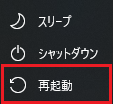
手順:
(1) パソコンに管理者権限を持つアカウントでログオンしてください。
(2) 最新版の ESUFEEL インストーラ(DS3000_soft.zip)を小野測器ユーザページ からダウンロードし、ローカルドライブに保存してください。
(3) 保存したフォルダを開き、DS3000_soft.zip を右クリックしてプロパティを開き、プロパティ画面の全般タブで、「他のコンピュータから取得した...」と表示されている場合は、「許可」をクリックし、プロパティを閉じてください。
(4) ds3000_soft.zip の右クリックメニューからすべてを展開してください。い。展開先は、パソコンのローカルドライブを指定してください。
(5) USBプロテクトキー(ソフトウェアライセンスキー)を取り外します。
(6) パソコンとDS-3200をUSBケーブルで接続し、DS-3200 の電源を入れます。
(7) ZIP を展開したフォルダの DS0320Setup.exe を起動しインストールします。
(8) USBプロテクトキー(ソフトウェアライセンスキー)を挿します。
(9) DS-0320ソフトウェアを起動し、DS-3200と接続できている事を確認します。
接続できない場合は、再度パソコンを再起動してから試してください。
※ 最新バージョンは(4)で展開したVersionJ.txt を開き、以下の赤文字部分をご確認ください。
例)DS-0320 Sound and Vibration Analysis Software :Ver 3.0.9.405
2024年10月 時点の最新版は、Ver 3.0.9.405 です。